Logic Proユーザガイド
- ようこそ
-
- アレンジの概要
-
- リージョンの概要
- リージョンを選択する
- リージョンの一部を選択する
- リージョンをカット、コピー、およびペーストする
- リージョンを移動する
- ギャップを追加する/取り除く
- リージョンの再生をディレイする
- リージョンをループさせる
- リージョンを繰り返す
- リージョンのサイズを変更する
- リージョンをミュートする/ソロにする
- リージョンをタイムストレッチする
- オーディオリージョンを逆方向にする
- リージョンを分割する
- MIDIリージョンをデミックスする
- リージョンを結合する
- トラック領域でリージョンを作成する
- トラック領域でオーディオリージョンをノーマライズする
- MIDIリージョンのエイリアスを作成する
- 繰り返しのMIDIリージョンをループに変換する
- リージョンの色を変更する
- オーディオリージョンをサンプラー音源のサンプルに変換する
- リージョン名を変更する
- リージョンを削除する
- グルーブテンプレートを作成する
-
- Smart Controlの概要
- マスターエフェクトのSmart Controlを表示する
- Smart Controlのレイアウトを選択する
- MIDIコントローラの自動割り当て
- スクリーンコントロールを自動的にマップする
- スクリーンコントロールをマップする
- マッピングパラメータを編集する
- パラメータ・マッピング・グラフを使用する
- スクリーンコントロールのプラグインウインドウを開く
- スクリーンコントロールの名前を変更する
- アーティキュレーションIDを使ってアーティキュレーションを変更する
- ハードウェアコントロールをスクリーンコントロールにアサインする
- Smart Controlの編集内容と保存されている設定を比較する
- アルペジエータを使う
- スクリーンコントロールの動きを自動化する
-
- 概要
- ノートを追加する
- スコアエディタでオートメーションを使う
-
- 譜表スタイルの概要
- トラックに譜表スタイルを割り当てる
- 譜表スタイルウインドウ
- 譜表スタイルを作成する/複製する
- 譜表スタイルを編集する
- 譜表と声部を編集する/パラメータを割り当てる
- Logic Proの譜表スタイルウインドウで譜表または声部を追加する/削除する
- Logic Proの譜表スタイルウインドウで譜表または声部をコピーする
- プロジェクト間で譜表スタイルをコピーする
- 譜表スタイルを削除する
- 声部と譜表に音符を割り当てる
- 多声部のパートを別々の譜表に表示する
- スコア記号の割り当てを変更する
- 譜表をまたいで音符を連桁にする
- ドラム記譜用にマッピングされた譜表スタイルを使う
- 定義済みの譜表スタイル
- スコアを共有する
-
-
- キーコマンドの概要
- キーコマンドをブラウズする/読み込む/保存する
- キーコマンドを割り当てる
- キーコマンドをコピーする/プリントする
-
- さまざまなウインドウの修飾キーとアクション
- 「コントローラアサインメント」ウインドウの修飾キーとアクション
- トラック領域の修飾キーとアクション
- グローバルトラックの修飾キーとアクション
- オートメーションの修飾キーとアクション
- Live Loopsグリッドの修飾キーとアクション
- ミキサーの修飾キーとアクション
- 「MIDIエンバイロメント」ウインドウの修飾キーとアクション
- ピアノ・ロール・エディタの修飾キーとアクション
- スコアエディタの修飾キーとアクション
- イベントリストの修飾キーとアクション
- ステップエディタの修飾キーとアクション
- ステップシーケンサーの修飾キーとアクション
- Flex Timeの修飾キーとアクション
- Touch Barのショートカット
-
- エフェクトの概要
-
- 音源: はじめに
- 用語集
- 著作権

Logic ProのSculptureのエンベロープを記録する
記録できるのは割り当てられているMIDIコントローラの動作に限られることを知っておいてください。そのため、エンベロープに対するMIDIコントローラの割り当てを、Sculptureインターフェイス下部の「MIDI Controller Assign」セクションで設定しておく必要があります(SculptureのMIDIコントローラを定義するを参照してください)。

エンベロープの記録パラメータ
「R」(Record)ボタン: エンベロープの記録を開始または停止します。下記で説明するトリガモード機能を使用して記録を停止することもできます。
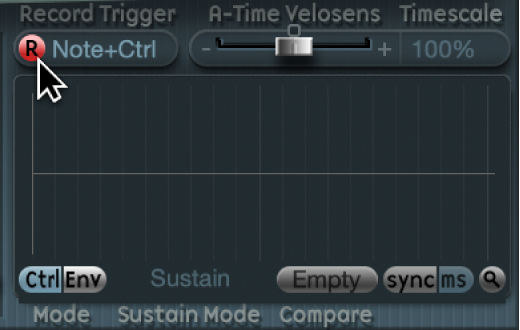
「Record Trigger」モードポップアップメニュー: 各種の記録トリガモードを選択して、記録を開始および停止します(「R」(記録)が有効な場合)。
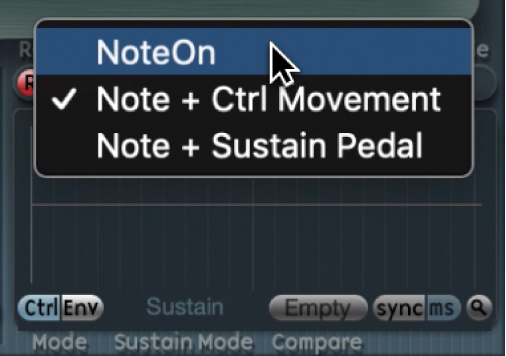
NoteOn: ノートが演奏されたときに記録を開始します。
Note + Ctrl Movement: ノートがホールドされている間にMIDIコントロール・チェンジ・メッセージを受信したときに、記録を開始します(割り当てられているMIDIコントローラについては、SculptureのMIDIコントローラを定義するを参照してください)。
Note + Sustain Pedal: ノートがホールドされている間にサスティンペダルが押されたときに記録を開始します。
Sculptureでエンベロープを記録する
Logic Proで、「Note + Ctrl Movement」などの「Record Trigger」モードを選択します。
記録(「R」)ボタンをクリックして、記録を開始します。
キーを弾いて押さえたままにします。エンベロープコントロール1または2あるいはその両方に割り当てられているコントローラ(例えばモジュレーションホイール)を動かし始めます。
Sculptureでエンベロープの記録を停止する
Logic Proで、以下のいずれかの操作を行います:
記録(「R」)ボタンをクリックして、記録機能を無効にします。
すべてのボイスをリリースします。
すべてのキーのリリース後、新しいノートを弾きます。
注記: コントローラの動作を記録すると、「R」(記録)は自動的にオフに設定され、「Mode」は「Env」に設定されます。これによって、記録されたコントローラの停止位置に関係なく、記録された動作だけが有効になります。
Sculptureで記録したエンベロープを再生する
Logic Proで、キーを弾いて、記録したエンベロープのポリフォニック再生を開始します。
注記: 「Mode」パラメータを「Env」に設定し、「R」(記録)パラメータをオフに設定する必要があります。
また、「Mode」パラメータの「Env」ボタンと「Ctrl」ボタンの両方をオンにすることもできます。そうすれば、「CtrlEnv 1」または「CtrlEnv 2」に割り当てられているコントローラを使用して、記録されたエンベロープの再生と並行して、リアルタイムでエンベロープを処理できるようになります。
注記: 「Env」と「Ctrl」の両方をオンにした場合には、エンベロープ出力にコントローラ値が加算されて、モジュレーションオフセットとなります。
Sculptureで記録したエンベロープを編集する準備をする
Logic Proでは、記録後、エンベロープのセグメントおよびハンドルは自動的に設定されます。ハンドル部分と交差する垂直ラインをドラッグして編集を有効にします。
注記: なお、これによって、エンベロープの形状が変わることはありません。